Cambia provider di ricerca predefinito in Microsoft Edge su Google
Windows 10 viene fornito con un browser Web completamente nuovo di Microsoft, denominato Edge. In realtà è sorprendentemente veloce e funziona con tutti i siti web che uso normalmente.
Detto questo, ha anche alcuni problemi davvero fastidiosi. Per uno, non supporta ancora componenti aggiuntivi o estensioni, ma lo farà presto. Un altro problema fastidioso è che, per impostazione predefinita, Bing esegue una ricerca nella barra degli indirizzi.
Ora questo normalmente non sarebbe un grosso problema, perché puoi semplicemente cambiare il provider di ricerca in Google o Yahoo facilmente, tuttavia, Microsoft ha reso il processo volutamente confuso in modo da continuare a utilizzare Bing.
Mi dispiace Microsoft, ma preferisco Google e farò in modo di usarli. Ecco come procedere per modificare il provider di ricerca in Microsoft Edge su Google o un altro provider di ricerca.
Passaggio 1: Apri Edge e fai clic sul pulsante all'estrema destra con tre punti e quindi fai clic su Impostazioni nella parte inferiore.

Passo 2: Un pannello laterale verrà caricato sulla destra e sarà necessario scorrere fino in fondo e fare clic su Visualizza impostazioni avanzate .
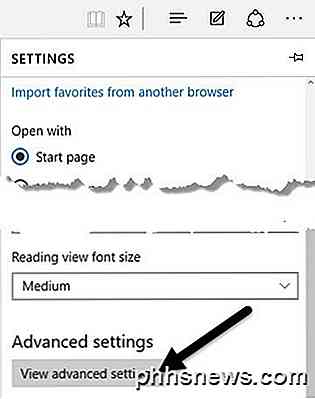
Passaggio 3: scorri verso il basso fino a visualizzare Cerca nella barra degli indirizzi con le impostazioni, quindi fai clic su Aggiungi nuovo .
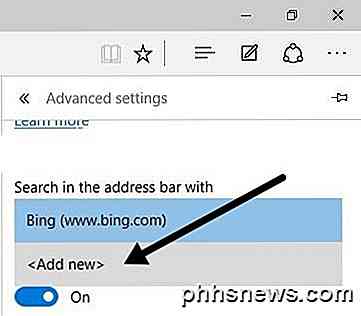
Ora è qui che Microsoft ha cercato di essere furbo. La maggior parte delle persone vedrà semplicemente la seguente schermata in cui non si può fare assolutamente nulla.
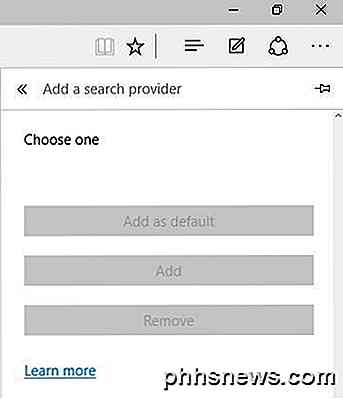
Wow, non ci sono altri provider di ricerca da aggiungere! Grazie Microsoft, credo che continuerò a usare Bing. Si Giusto! Quindi il trucco qui è che in realtà devi andare sul sito web per il provider di ricerca che desideri aggiungere. Innanzitutto, fai clic sulla barra degli indirizzi e vai su www.google.com. Quindi, segui nuovamente i passaggi da 1 a 3 e ora vedrai Google come opzione da aggiungere!
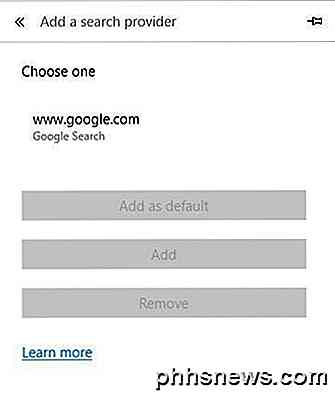
Fare clic su di esso e quindi fare clic sul pulsante Aggiungi come predefinito . Ora vedrai che Google è il tuo motore di ricerca predefinito per Edge.
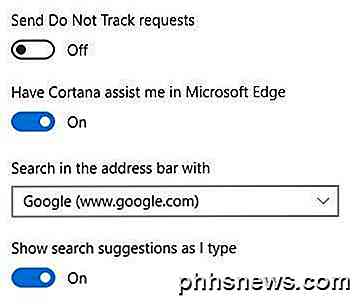
Questo metodo spiega anche come aggiungere Yahoo come provider di ricerca predefinito. Visita www.yahoo.com e poi vai alle impostazioni avanzate. Se preferisci usare un motore di ricerca come DuckDuckGo, visita semplicemente www.duckduckgo.com e sarai pronto!
Dopo averci giocato un po ', ho visto che puoi anche aggiungere Wikipedia come provider di ricerca predefinito, quindi è stato interessante. Non l'ho provato da solo, ma dovrebbe funzionare anche per Ask, AOL e altri provider di ricerca. Se hai qualche domanda, sentiti libero di postare un commento. Godere!

Quali sono i significati dei Suffissi dei processori Intel?
Le lettere del suffisso per i processori Intel possono a volte sembrare una sorta di codice segreto, ma cosa significano realmente? Il post di Q & A di SuperUser di oggi aiuta a chiarire le cose a un lettore confuso. La sessione di domande e risposte di oggi ci viene fornita per gentile concessione di SuperUser, una suddivisione di Stack Exchange, un raggruppamento di siti Web di domande e risposte.

Come mostrare e nascondere i righelli in Microsoft Word
I righelli in Word aiutano a posizionare testo, grafici, tabelle e altri elementi nei documenti. Per ottenere un po 'di spazio extra per i documenti, puoi nascondere i righelli orizzontale e verticale. Se stai lavorando su uno schermo piccolo, potresti voler nascondere temporaneamente parti della finestra di Word per massimizzare lo spazio utilizzato per il tuo documento .



